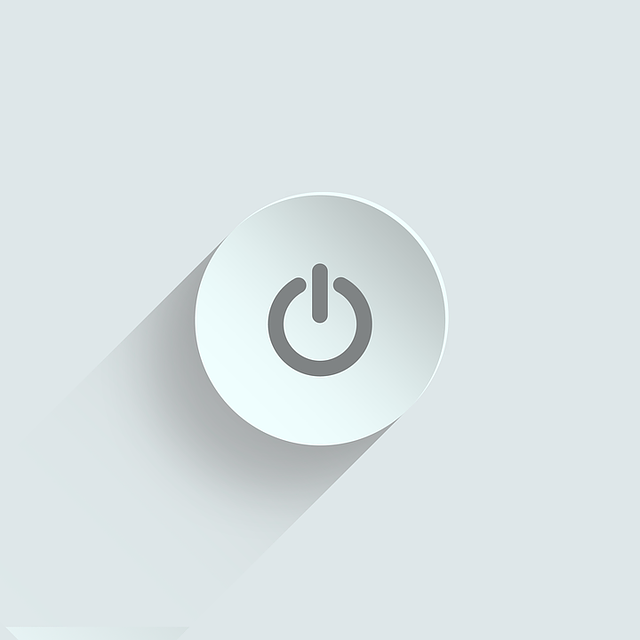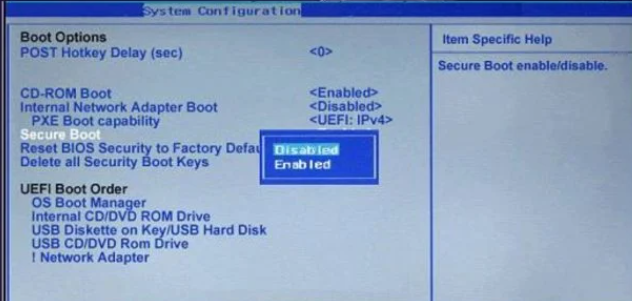Come disattivare la pubblicità nel menu Start di Windows 11
Sei stanco delle fastidiose pubblicità che appaiono nel menu Start di Windows 11? Se sì, sei nel posto giusto! In questa guida, esploreremo metodi efficaci su come disattivare la pubblicità nel menu Start di Windows 11. Con pochi passaggi semplici, puoi liberarti dalle distrazioni e goderti un’esperienza utente più pulita e senza pubblicità. Continua a leggere per scoprire come puoi personalizzare il tuo menu Start e renderlo più conforme alle tue preferenze, senza essere disturbato dalle pubblicità indesiderate.Non sei un fan degli annunci pubblicitari (chi potrebbe esserlo?) nel menu Start? È facile disattivarli.
Anche se mi è sempre piaciuto Windows 11, non sarà esagerato affermare che il sistema operativo ha molti più odiatori rispetto alle persone che lo hanno abbracciato, persone che si aggrappano a Windows 10 per la loro vita. Ora, sembra che Microsoft sia intenzionata a eliminare anche i numeri che il sistema operativo ha a suo favore.
Microsoft ha ora iniziato a mostrare annunci pubblicitari nel menu Start di Windows 11, con l’aggiornamento KB5036980 ora disponibile per tutti, dopo averlo testato brevemente con Windows Insider. Sebbene Microsoft li chiami “consigli” per le app del Microsoft Store da parte di un piccolo gruppo di sviluppatori, sia chiaro, sono annunci.
Microsoft afferma che lo scopo di questo esercizio, più che consentire agli utenti di scoprire queste app, è incoraggiare gli sviluppatori (di cui promuoveranno le app) a creare più app per Windows. Questi annunci verranno visualizzati nella sezione “Consigliati” del menu Start solo per i singoli utenti di PC (non per gli utenti aziendali).

Sebbene la mossa stia incoraggiando forti reazioni da parte della maggior parte delle persone, diamo anche un po’ di tregua a Microsoft. Gli annunci non saranno così invasivi come potresti pensare, solo una raccomandazione per un’app, forse due.
Potrebbero non apparire nemmeno nel menu Start se sei particolarmente fortunato. Ma se li ricevi, non è troppo difficile disattivarli.
- Apri l’app Impostazioni sul tuo PC Windows 11.
- Vai su “Personalizzazione” dalle opzioni a sinistra.
- A destra, scorri verso il basso e fai clic sull’opzione “Avvia”.
- Quindi, disattiva l’interruttore “Mostra consigli per suggerimenti, scorciatoie, nuove app e altro”.
E questo è tutto ciò che serve per disattivare queste fastidiose incursioni nei tuoi confronti nel menu Start.
Se vuoi riprendere il controllo del menu Start in Windows 11, fortunatamente, è un’impresa abbastanza facile. Puoi anche abbandonare completamente il menu Start nativo di Windows e utilizzare app di terze parti, come StartAllBack o Start11, per personalizzare il menu Start.